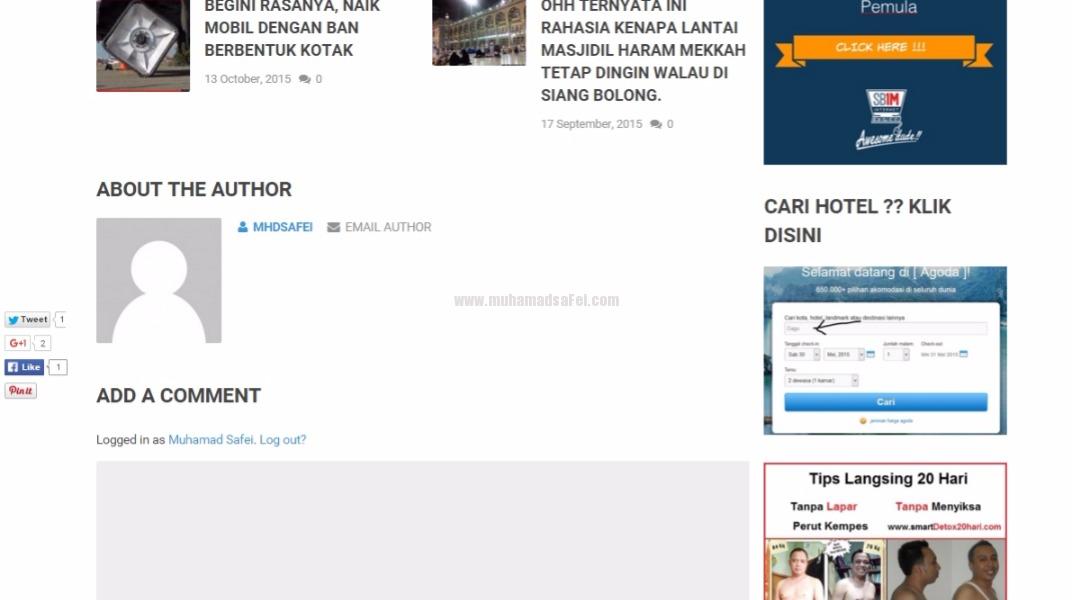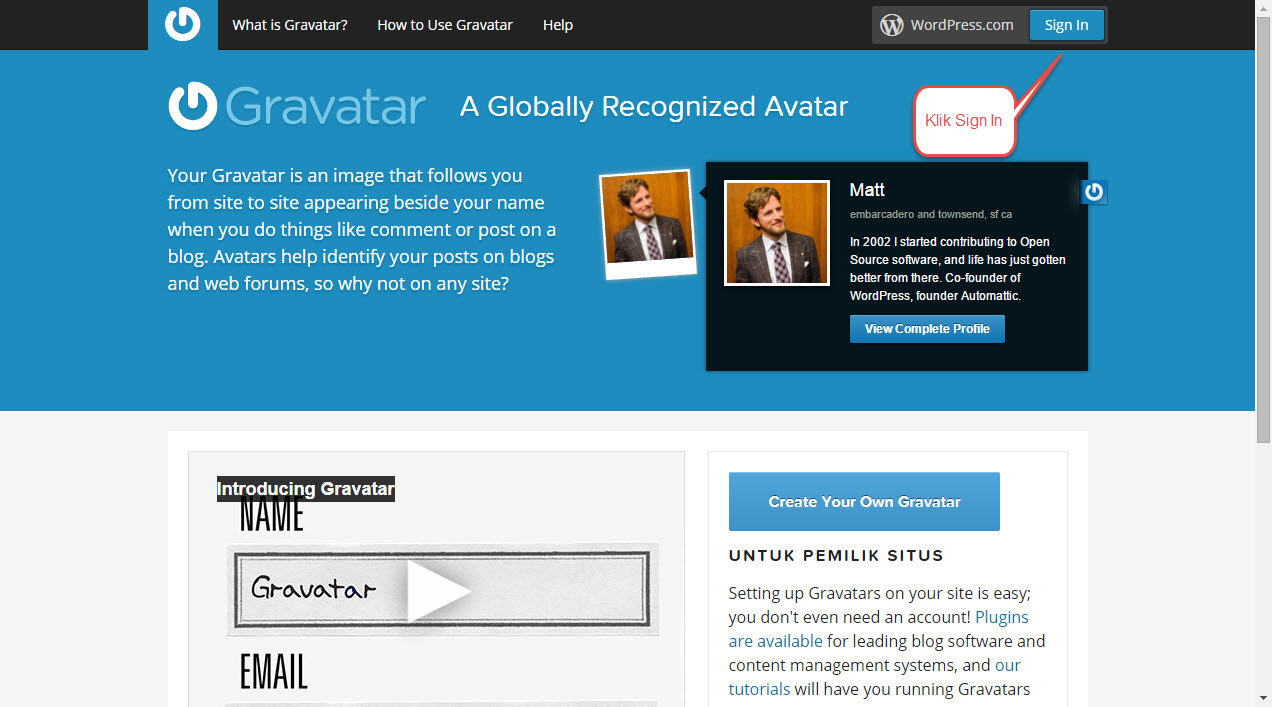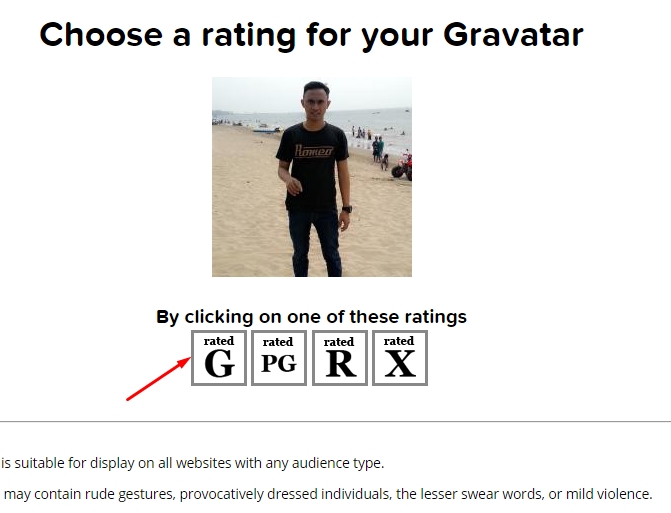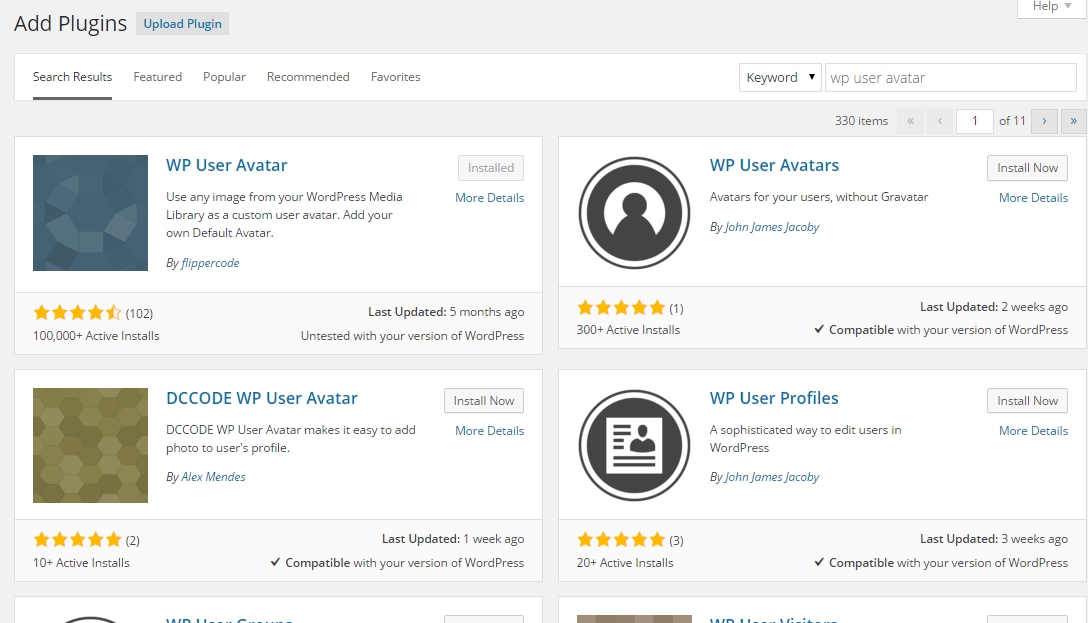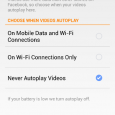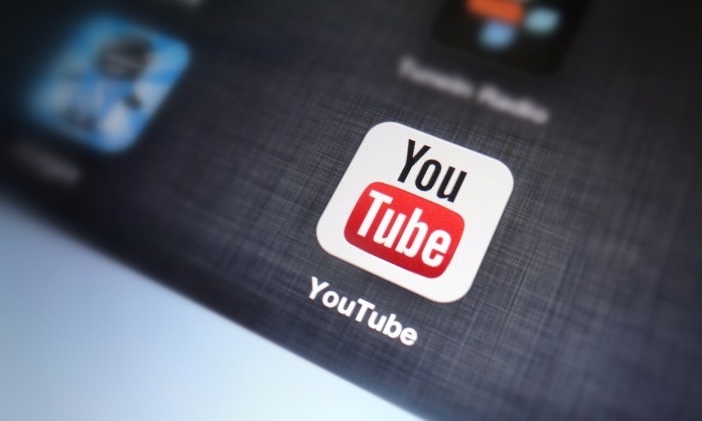Biasanya untuk website yang baru dibuat itu tampilan foto profil kita atau about the authornya masih kosong, nah bagaimana caranya supaya bisa diganti dengan foto kita??
1. Pertama kita harus punya id gravatar, silahkan buat di https://id.gravatar.com Sign In dengan wordpress
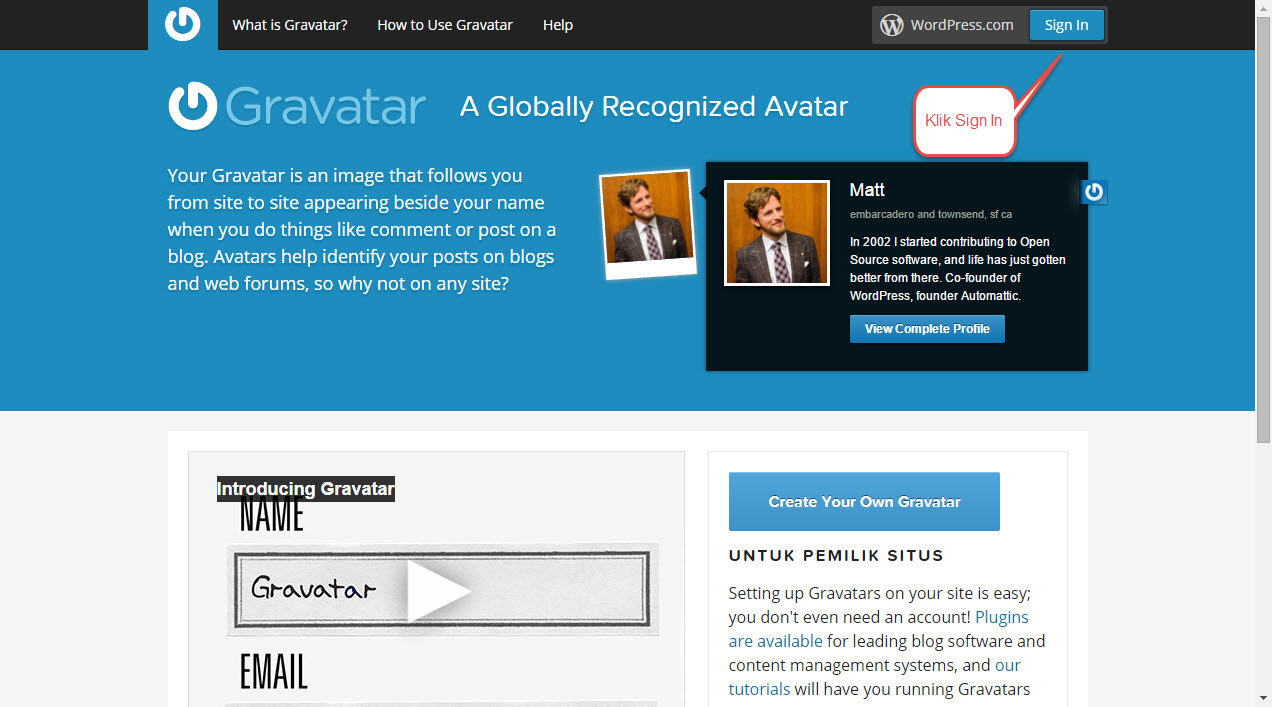
2. Klik add new image

3. Pilih Gambar yang ingin digunakan dan klik next

4. Atur posisi foto lalu klik Crop and Finish

5. Pilih G rated
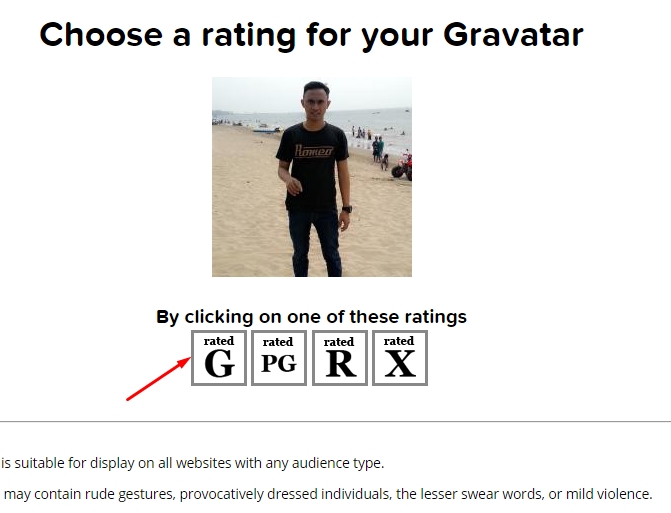
Selesaii,,
Mau cara yang lebih gampang lagi?? Tinggal install saja plugin wp user avatar
Add new Plugin –> WP user Avatar
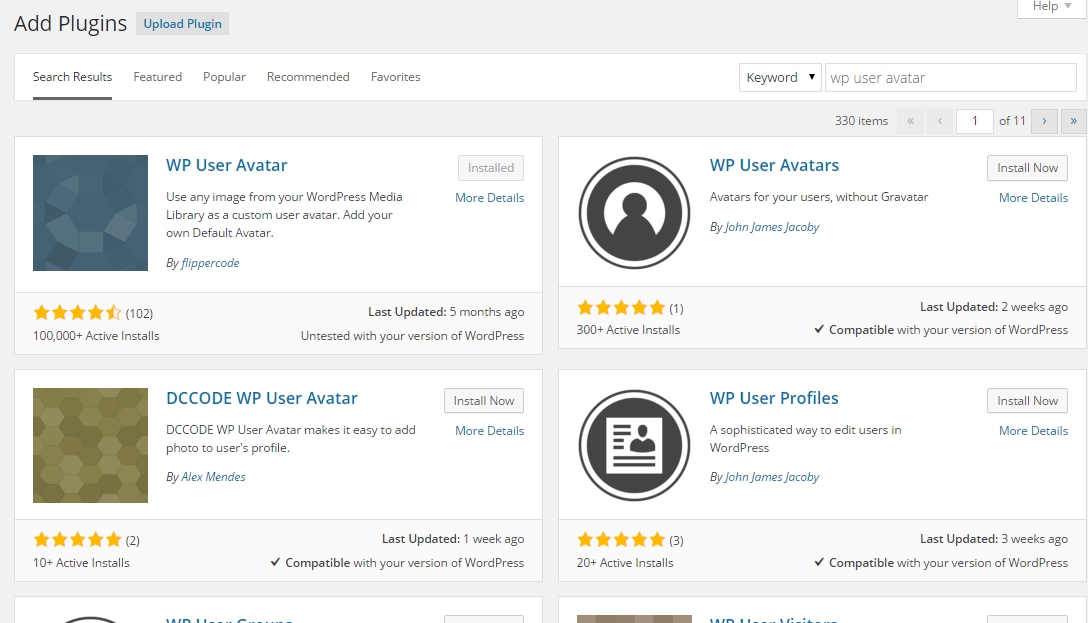
Install sampai berhasil, Lalu ke Users –> Your Profile –> Choose Image –> Update Profile

Jadi dehh,,
Sekian sedikit informasi tentang cara ganti foto profil di website berbasis wordpress dengan mudah semoga bermanfaat. Salam sayang^^
Related